知っておくべきこと
- フォーカスがアクティブな場合、連絡先はあなたにテキスト メッセージを送信するときにとにかく通知するオプションを使用できます。つまり、引き続き通知を受け取ることができます。
- このオプションを無効にするには、[設定] > [フォーカス] > [フォーカス ステータス] で [フォーカス ステータスの共有] をオフにします。
- 代わりに、特定のフォーカス モードと連絡先のフォーカス ステータスの共有をオフにすることもできます。
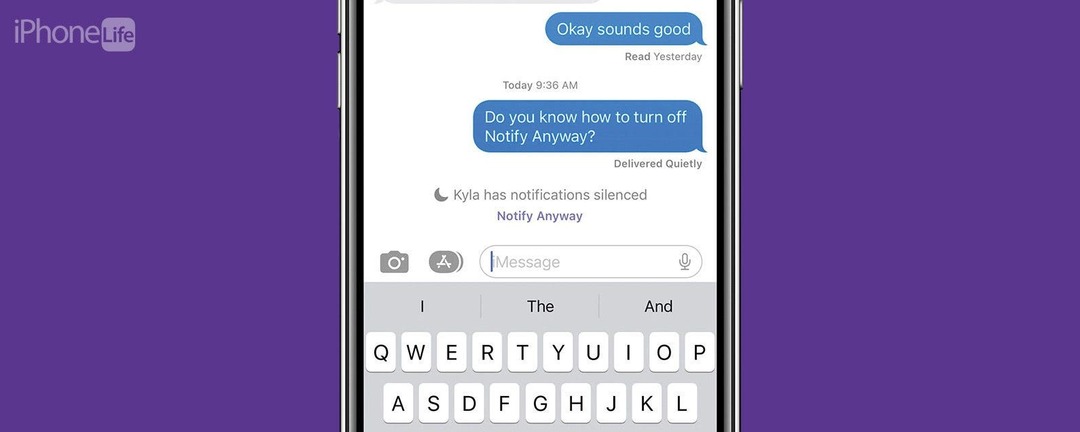
フォーカスがアクティブな人にテキスト メッセージを送信すると、とにかく通知するかどうかを尋ねるメッセージに気付いたことがあるでしょう。 フォーカスがオンになっていても、迷惑な通知を受け取ったことがあるかもしれません。 とにかく通知は何をしますか? 無効にできますか? この記事では、これらの質問に回答し、とにかく通知をオフにする方法を示します。
ジャンプ先:
- とにかく通知する とはどういう意味ですか?
- とにかく通知をオフにする方法
- 特定の人にとにかく通知をオフにする方法
とにかく通知する とはどういう意味ですか?
おやすみモードなどのフォーカスがアクティブで、誰かがあなたにテキスト メッセージを送信した場合、通知がミュートされていることを示すメッセージが相手の側に表示されます。 また、[とにかく通知] というラベルの付いたボタンも表示されます。 相手がこれをタップすると、メッセージがプッシュされ、通知がミュートされていても iPhone に通知が届きます。
この機能は、緊急の場合など、状況が緊急の場合でも他の人があなたに連絡できるようにすることを目的としています。 ただし、睡眠中や仕事を片付けようとしているときに、他の人がテキストであなたを悩ませてしまう可能性もあります。 その他のフォーカス関連のヒントとコツについては、 今日の無料ヒントにサインアップしてください ニュースレター。 それでは、とにかく通知を無効にする方法を見ていきましょう。
とにかく通知をオフにする方法
とにかく通知は、フォーカス ステータスにリンクされています。 フォーカス ステータスを共有している場合は、オフにする必要があります。 これを行うにはいくつかの方法があります。 まず、設定アプリでフォーカス ステータスをオフにすることができます。
- 開ける 設定をタップします。 集中.
![[設定] を開き、[フォーカス] をタップします。](/f/03aeb205536e3b4fceabf070a7e370f0.jpg)
- タップ フォーカス ステータス.
![[フォーカス ステータス] をタップします。](/f/8c084a51e426b7c23fb077559b1e2fa0.jpg)
- の横にあるトグルをタップできます フォーカス ステータスの共有 共有を完全にオフにします。 これをオフにすると、どのフォーカスに関係なく、アクティブなフォーカスがあるかどうかは誰にもわかりません。 オフにすると、トグルは灰色になり、左に移動します。
![[フォーカス ステータスの共有] の横にあるトグルをタップして、共有を完全にオフにすることができます。 これをオフにすると、どのフォーカスに関係なく、アクティブなフォーカスがあるかどうかは誰にもわかりません。](/f/434d65fa40d207e2f93f1f7046f8c7a6.jpg)
- または、特定のフォーカスの共有をオフにすることもできます。
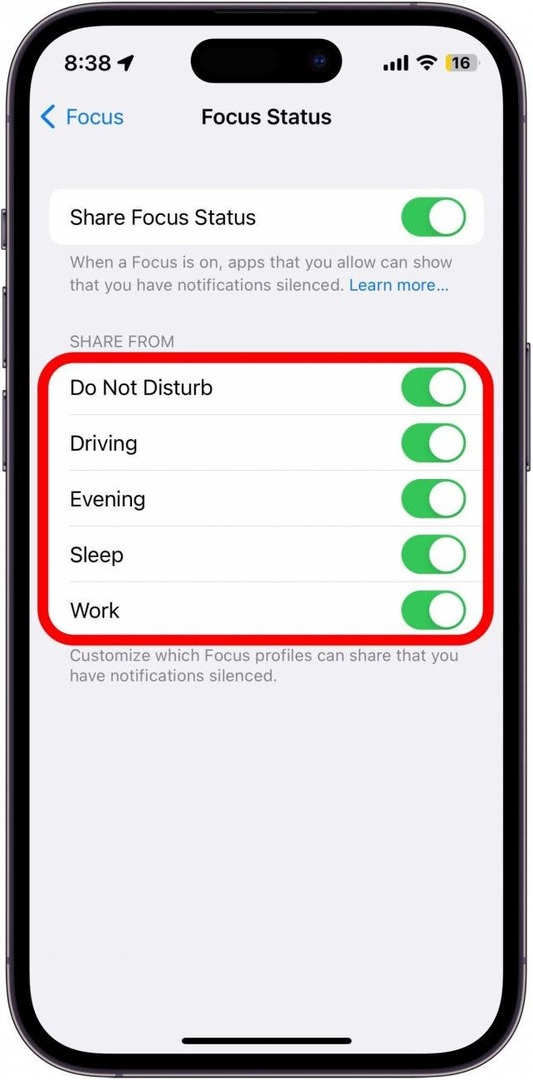
- たとえば、寝ている間に誰からもテキスト メッセージを受信できないようにするには、次のトグルをタップします。 寝る. オフにすると、トグルは灰色になり、左に移動します。
![たとえば、寝ている間に誰からもテキスト メッセージを受信できないようにするには、[スリープ] の横にあるトグルをタップします。](/f/1289243262e62549922ddcb55ee977a4.jpg)
これで、スリープがアクティブになっているときはいつでも、連絡先には、通知がミュートされているというメッセージが表示されなくなります。 ただし、フォーカス ステータスの共有を完全に無効にしたくない場合は、特定の連絡先に対して無効にすることができます。
特定の人にとにかく通知をオフにする方法
連絡先に「とにかく通知」機能を悪用する傾向がある特定の人がいる場合は、その人のフォーカス ステータスの共有をオフにするだけです。 そのためには、方法に関する記事をご覧ください。 フォーカス ステータスを表示するユーザーをカスタマイズする メッセージで。 特定の連絡先との [フォーカス ステータスの共有] をオフにすると、あなたがフォーカスをアクティブにしているかどうかがわからないため、[とにかく通知] を使用できなくなります。
これで、Focus 中にメッセージ通知が殺到した場合に備えて、とにかく通知をオフにする方法がわかります。 次に、方法を調べます 通知を非公開にする.
著者の詳細

著者の詳細
Rhett Intriago は情熱的なライターであり、Apple 愛好家でもあります。 iPhone Life の記事を書いていないときは、友人とゲームをしたり、妻とアニメを見たり、3 匹の猫と遊んだりすることを好みます。